
检查WhatsApp当前版本
如何查看手机上WhatsApp的当前版本
- 安卓设备查看当前版本
- 在安卓设备上,打开WhatsApp,进入“设置”菜单,点击“帮助”选项,然后选择“关于”页面。在这里,您将看到WhatsApp的版本号。该信息通常显示为“版本号:2.xx.xxxx”,其中“x”代表数字。
- iOS设备查看当前版本
- 对于iOS用户,进入“设置”->“WhatsApp”->“版本”页面。在该页面上,您可以查看当前安装的WhatsApp版本。iOS设备通常会显示更详细的版本信息,以帮助用户判断是否需要更新。
如何确认WhatsApp是否需要更新
- 通过应用商店检查更新
- 安卓设备:打开Google Play商店,搜索WhatsApp,如果看到“更新”按钮,说明有新版本可以下载。如果显示“打开”,说明您已经使用的是最新版本。
- iOS设备:打开App Store,点击右下角的“更新”选项,查找WhatsApp。如果WhatsApp旁边显示“更新”按钮,说明有更新可用。
- 手动与自动更新检查
- 如果您启用了自动更新功能,WhatsApp会在新版本发布时自动更新。为了确保总是使用最新版本,建议定期检查WhatsApp是否有更新,特别是在遇到性能问题或新功能发布时。
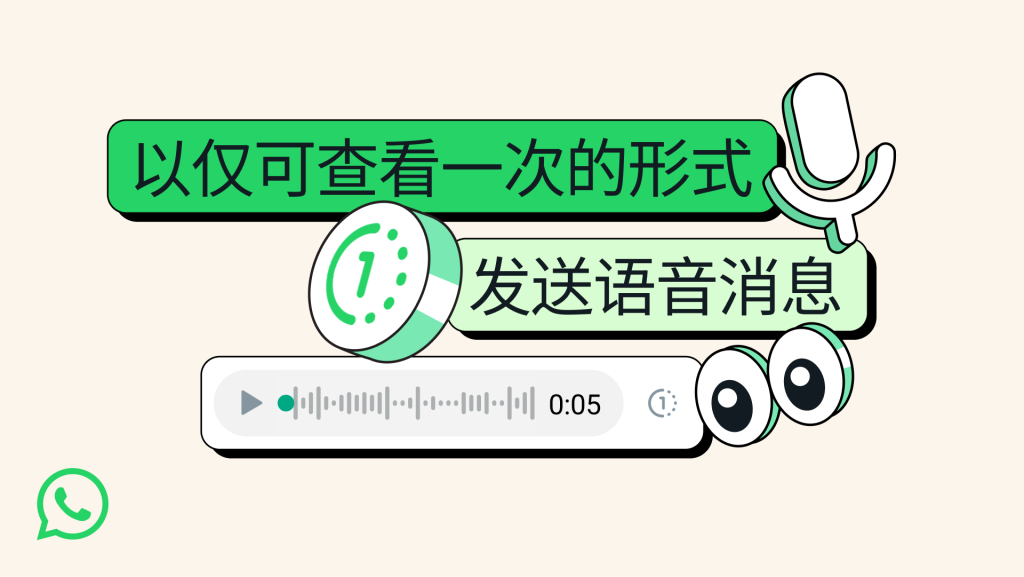
使用Google Play更新WhatsApp
如何通过Google Play更新WhatsApp
- 打开Google Play商店
- 在安卓设备上,打开Google Play商店应用。确保你已登录Google账户,并连接到稳定的Wi-Fi或移动数据网络。
- 搜索WhatsApp
- 在Google Play商店的搜索栏中输入“WhatsApp”,点击搜索结果中的WhatsApp应用。
- 点击更新按钮
- 如果有可用的更新,Google Play页面上会显示“更新”按钮。点击该按钮,Google Play会自动下载并安装最新版本的WhatsApp。
- 等待更新完成
- 更新过程通常需要几分钟,取决于设备的网络速度。更新完成后,您可以点击“打开”按钮,重新启动WhatsApp并使用最新版本。
更新前的准备工作和检查事项
- 检查存储空间
- 确保设备有足够的存储空间来下载和安装WhatsApp更新。更新通常需要几十MB的空间,如果存储空间不足,可能会导致更新失败。清理不必要的文件或应用以释放空间。
- 备份聊天记录
- 在进行任何更新前,建议手动备份WhatsApp聊天记录。进入WhatsApp设置->“聊天”->“聊天备份”,选择“立即备份”。这样可以确保在更新过程中数据不会丢失。
- 稳定的网络连接
- 确保设备连接到稳定的Wi-Fi网络,避免使用不稳定的移动数据连接。下载和安装更新时,Wi-Fi通常比移动数据更稳定,避免中断更新过程。
- 检查系统更新
- 确保设备操作系统已经是最新版本。某些WhatsApp的新版本可能需要特定的系统要求,确保您的安卓系统是最新的,以避免兼容性问题。进入“设置”->“系统”->“软件更新”查看系统版本。
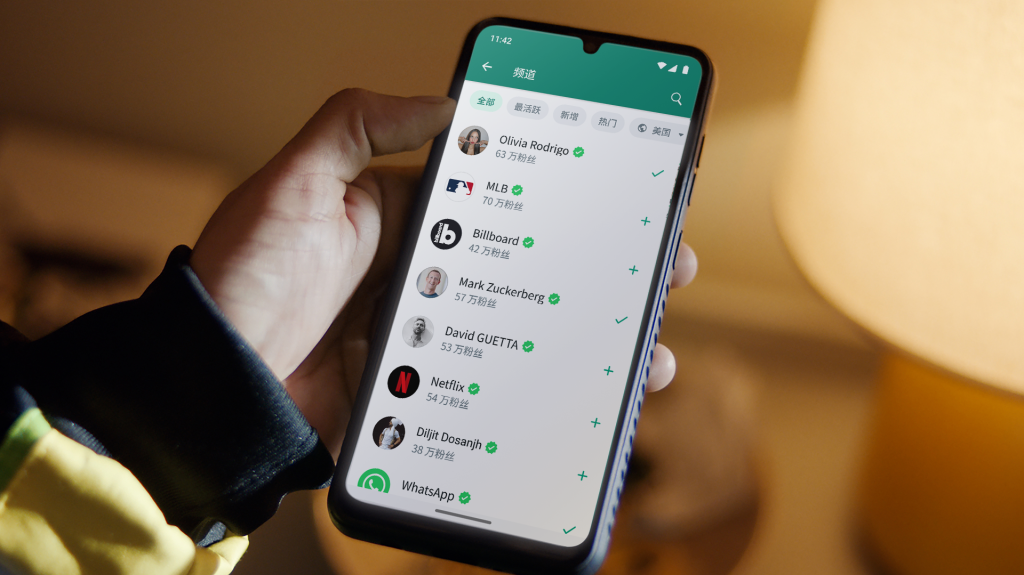
使用App Store更新WhatsApp
如何通过App Store更新WhatsApp(iOS设备)
- 打开App Store
- 在iPhone或iPad上,打开App Store应用。确保设备已连接到稳定的Wi-Fi网络,并登录了Apple ID账户。
- 搜索WhatsApp
- 在App Store的搜索栏中,输入“WhatsApp”,然后点击显示的WhatsApp应用图标。
- 点击更新按钮
- 如果有可用的更新,您会看到“更新”按钮,点击此按钮即可开始下载和安装WhatsApp的最新版本。
- 等待更新完成
- 更新过程通常需要几分钟,具体时间取决于网络速度和文件大小。更新完成后,您可以点击“打开”按钮,启动最新版本的WhatsApp。
iOS设备更新WhatsApp时常见的问题
- 更新按钮消失
- 如果您在App Store中看不到“更新”按钮,而是显示“打开”,这意味着您已经安装了最新版本。尝试刷新App Store页面,或通过设置查看当前的WhatsApp版本。
- 更新失败或卡住
- 如果更新过程卡住或失败,尝试检查网络连接。确保Wi-Fi稳定且没有出现断线。如果问题仍未解决,尝试重启设备,并重新尝试更新。
- 存储空间不足
- 如果设备存储不足,WhatsApp更新可能无法成功。检查设备存储空间并清理不必要的文件或应用,确保有足够的空间来下载和安装更新。
- Apple ID问题
- 如果无法更新WhatsApp,可能是因为Apple ID设置问题。确保您的Apple ID账户信息正确,并且支付方式没有问题。如果有问题,可以尝试退出Apple ID并重新登录。
- 操作系统版本不兼容
- WhatsApp的新版本可能要求更新到特定的iOS版本。如果您的iOS系统版本较低,可能无法更新WhatsApp。在“设置”->“通用”->“软件更新”中检查并更新操作系统。
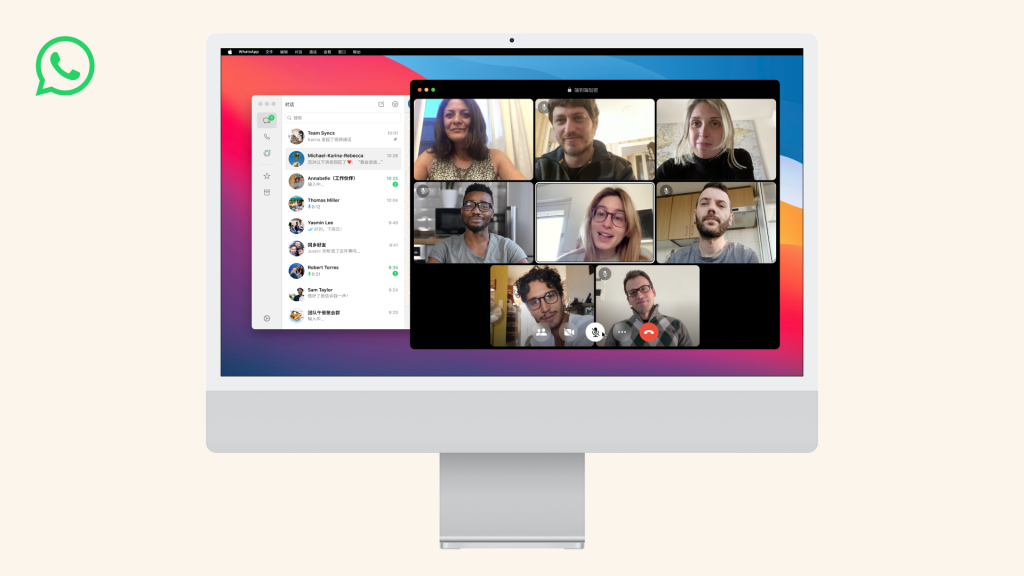
手动下载WhatsApp安装包
在没有应用商店的情况下如何手动更新WhatsApp
- 下载WhatsApp APK文件
- 在没有应用商店的情况下,您可以通过访问WhatsApp官方网站或其他可靠的第三方网站下载WhatsApp的APK文件。确保从官方网站(https://www.whatsapp.com)或信誉良好的网站(如APKMirror)下载,以避免下载到恶意软件。
- 启用安装未知来源的应用
- 在安卓设备上,您需要首先启用“安装未知来源的应用”功能。进入“设置”->“安全”->“安装未知来源应用”,然后允许您的文件管理器或浏览器安装APK文件。
- 下载并安装APK文件
- 下载完成后,打开设备的文件管理器,找到下载的WhatsApp APK文件并点击安装。安装完成后,打开WhatsApp并进行账户设置。
从官方网站下载WhatsApp安装包的注意事项
- 确保下载来源可信
- 为确保设备安全,只从WhatsApp官方网站或其他可靠的应用商店下载APK文件。第三方网站可能存在安全隐患,下载恶意软件或病毒的风险较高。
- 检查APK文件的完整性
- 在下载APK文件时,注意查看文件大小和版本号,确保下载的是最新版本且文件完整。可以通过网站提供的哈希值与APK文件进行比对,以验证文件的完整性。
- 确保兼容性
- 在下载WhatsApp APK文件前,确保您的设备操作系统版本支持该版本的WhatsApp。WhatsApp的版本要求通常在下载页面上会有说明,确保您的设备符合要求,以避免安装失败。
- 备份数据
- 在手动更新WhatsApp之前,最好先备份您的聊天记录和媒体文件。您可以通过Google Drive或其他备份工具将数据存储到云端,确保在更新后不会丢失重要数据。
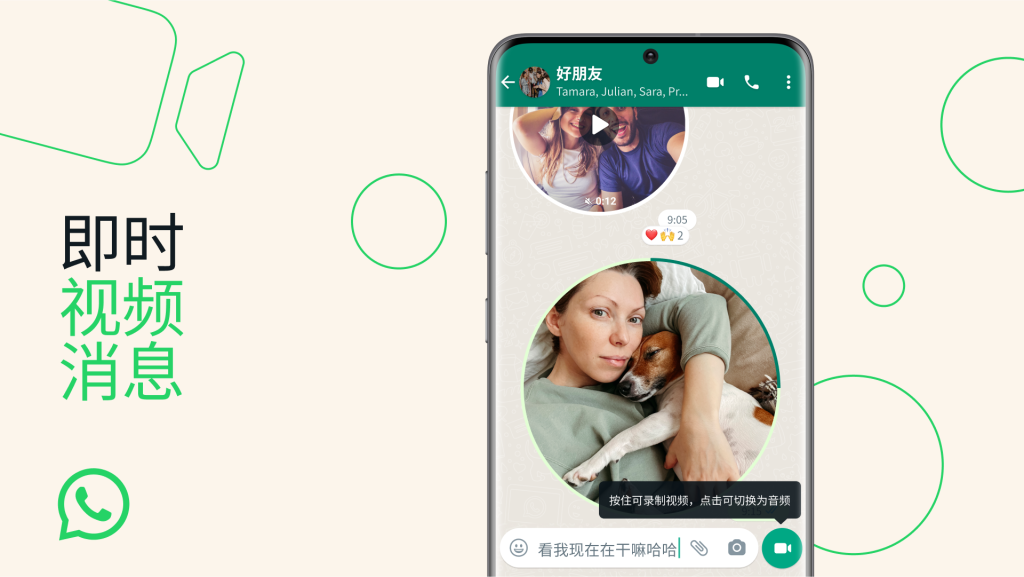
自动更新设置
如何启用WhatsApp的自动更新功能
- 安卓设备启用自动更新
- 打开Google Play商店应用,点击左上角的三条横线,进入“设置”菜单。
- 在“设置”中,找到“自动更新应用”选项,选择“仅通过Wi-Fi更新”或“任何网络更新”。
- 确保WhatsApp已设置为自动更新。在“我的应用”页面中,搜索WhatsApp并确保其旁边显示“自动更新”。
- iOS设备启用自动更新
- 打开“设置”应用,点击“iTunes与App Store”。
- 找到“自动下载项目”部分,打开“应用”选项,并确保开启了“自动更新”功能。
- 这样,iOS设备会自动下载并安装WhatsApp的新版本。
自动更新设置对流量和电池的影响
- 流量消耗
- 启用自动更新后,WhatsApp会在每次有新版本发布时自动下载更新。如果选择了“任何网络更新”,这将使用您的数据流量,可能导致大量数据消耗。为了避免流量超支,建议选择“仅通过Wi-Fi更新”,仅在连接Wi-Fi时才进行更新。
- 电池使用
- 自动更新功能也可能对设备的电池造成影响,尤其是当设备设置为在移动数据或低功耗模式下进行更新时。虽然更新通常会在后台进行,但频繁的下载和安装过程可能会导致电池电量迅速下降。为了节省电池,您可以选择在设备充电时更新,或者限制仅在Wi-Fi连接下自动更新。

更新后解决常见问题
更新后无法启动WhatsApp怎么办
- 检查网络连接
- 确保设备连接到稳定的Wi-Fi网络或移动数据网络。网络不稳定可能导致WhatsApp无法正常启动。尝试切换网络或重新启动路由器。
- 清除缓存和数据
- 如果WhatsApp更新后无法启动,可以尝试清除应用缓存。进入“设置”->“应用管理”->选择WhatsApp,点击“存储”并选择“清除缓存”或“清除数据”。注意,清除数据会删除应用的设置和历史记录,但不会影响已备份的聊天内容。
- 重新启动设备
- 更新后有时设备需要重新启动才能使所有系统和应用更新生效。尝试重新启动手机,然后重新打开WhatsApp。
- 卸载并重新安装WhatsApp
- 如果上述方法无效,可以尝试卸载并重新安装WhatsApp应用。重新安装时,确保在安装后恢复备份数据,以免丢失重要聊天记录。
WhatsApp更新后崩溃或闪退的解决方法
- 检查系统更新
- WhatsApp可能与设备的操作系统不兼容。进入“设置”->“系统”->“软件更新”,检查是否有新的操作系统更新。如果有,更新到最新的操作系统版本,确保WhatsApp能够顺利运行。
- 更新WhatsApp到最新版本
- 确保您的WhatsApp已更新到最新版本。有时更新版本中的bug修复可能解决闪退或崩溃问题。在Google Play或App Store中检查是否有最新版本的WhatsApp并更新。
- 清理设备存储
- 存储不足可能导致应用崩溃或无法正常启动。检查设备的存储空间,删除不必要的文件或应用以释放空间。
- 关闭后台应用
- 过多的后台应用占用内存和处理能力,可能导致WhatsApp崩溃。关闭不必要的后台应用,释放更多资源,查看WhatsApp是否能正常启动。
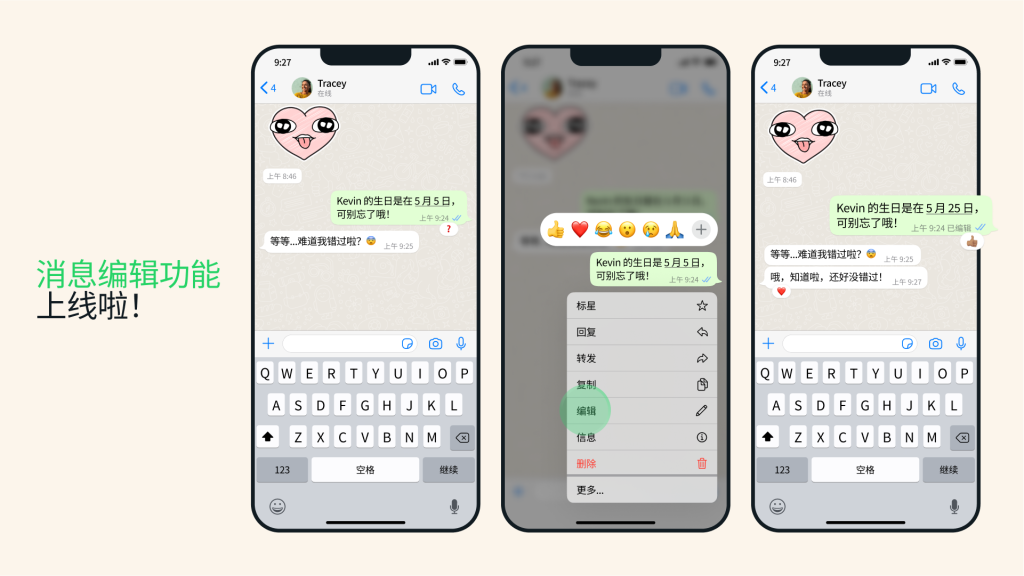
更新WhatsApp时的常见错误
如何解决WhatsApp更新失败的常见原因
- 网络连接问题
- 更新WhatsApp时,如果网络连接不稳定,可能会导致下载或安装失败。确保设备连接到一个稳定的Wi-Fi网络或确保移动数据信号良好。如果网络不稳定,尝试切换网络或重新启动路由器。
- 应用商店故障
- 有时Google Play商店或App Store可能出现故障,导致无法更新WhatsApp。检查应用商店是否正常工作,尝试重新启动商店应用,或稍等片刻再尝试更新。
- 应用更新限制
- 如果设备设置了应用更新限制(例如仅通过Wi-Fi更新),在没有Wi-Fi连接的情况下更新会失败。检查应用商店的更新设置,确保“仅在Wi-Fi下更新”选项已正确启用,或者允许使用移动数据进行更新。
- 账户或支付问题
- 如果你的Google账户或Apple ID存在问题,可能会导致WhatsApp更新失败。检查账户的设置,确保支付信息和账户信息无误,并重新登录账户。
更新过程中的存储空间问题和解决方案
- 设备存储空间不足
- 如果设备存储空间不足,WhatsApp更新可能会失败。检查设备的存储空间,进入“设置”->“存储”,查看剩余空间。如果空间不足,删除不必要的文件、应用或媒体文件以释放空间。
- 清理缓存和无用文件
- 在设备存储空间接近满时,缓存和临时文件可能占用大量空间。通过进入“设置”->“存储”->“清理缓存”选项来清除这些文件。或者使用设备内建的“存储管理”工具来查找和删除无用的文件。
- 使用SD卡扩展存储
- 如果您的设备支持SD卡扩展存储,您可以将部分文件或应用移动到SD卡以释放内部存储空间。对于大型文件(如视频或图片),将它们转移到SD卡可以为更新腾出更多空间。
WhatsApp更新失败怎么办?
如果WhatsApp更新失败,首先检查网络连接是否稳定,确保连接到Wi-Fi或移动数据网络。如果网络正常,可以尝试重新启动设备,清理存储空间或检查Google Play商店/App Store的状态。
为什么WhatsApp无法显示更新选项?
如果WhatsApp无法显示更新选项,可能是因为你已经安装了最新版本。你可以在应用商店中查看当前版本号,确保已是最新版本。如果没有更新选项,说明应用已经是最新版本。
如何通过手动下载更新WhatsApp?
如果你无法通过应用商店更新WhatsApp,可以访问WhatsApp的官方网站或其他可靠的第三方网站手动下载最新版本的APK文件并安装。在安卓设备上,下载后需允许安装未知来源的应用。

发表回复